Ves una foto con hermosas fuentes y sientes curiosidad por saber cuál es la fuente en esta foto. ¿Cómo encontrar una fuente a partir de una imagen? Esta publicación tiene como objetivo ayudarte a identificar una fuente de una imagen y mostrarte cómo usar la fuente identificada en tu video (con MiniTool MovieMaker).
Cómo encontrar una fuente a partir de una imagen
¿Quieres encontrar una fuente a partir de una imagen? Aquí le brinda una manera simple de identificar fuentes a partir de imágenes:utilizando sitios web de búsqueda de fuentes en línea. A continuación se muestran los dos mejores identificadores de fuentes gratuitos.
CuálLaFuente
Con la tecnología de la colección de fuentes más grande del mundo, WhatTheFont puede identificar y averiguar rápidamente qué fuente se usó en una imagen. Esta herramienta solo admite JPG y PNG. Si la imagen de la que desea identificar una fuente es GIF, debe convertir GIF a PNG o JPG.
Aquí se explica cómo identificar una fuente de una imagen usando WhatTheFont.
Paso 1. Visite el sitio web de WhatTheFont:https://www.myfonts.com/WhatTheFont/.
Paso 2. Sube la imagen desde tu computadora.
Paso 3. Seleccione la fuente que desea identificar y haga clic en la flecha derecha para encontrar la fuente utilizada en esta imagen.
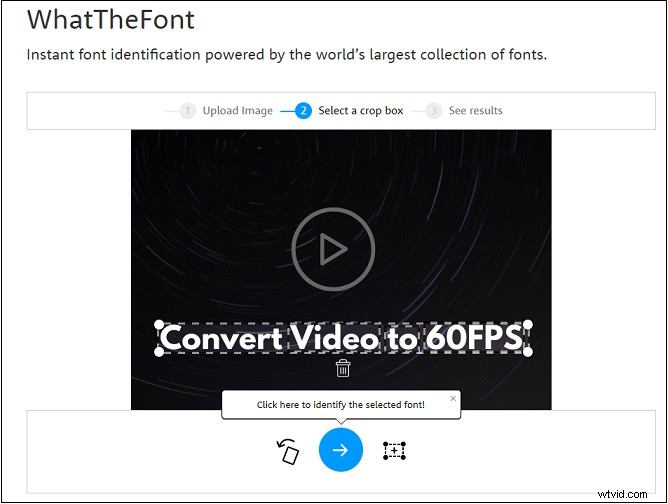
Paso 4. Después de eso, elige la mejor coincidencia de los resultados.
QuéFuenteEs
Otro buscador de fuentes es WhatFontIs. Te ayuda a saber qué fuente es esta y te permite buscar por precio, ajustar el brillo de la imagen, etc.
Te permite subir una imagen desde tu computadora o ingresando la URL.
A continuación se muestran los pasos para encontrar una fuente a partir de una imagen.
Paso 1. Visite el sitio web de WhatFontIs:https://www.whatfontis.com.
Paso 2. Arrastra y suelta tu imagen a este sitio web.
Paso 3. Dibuje un cuadro de recorte para seleccionar la fuente en la imagen y haga clic en SIGUIENTE PASO botón.
Paso 4. Toca ELIGE ESTE (recomendado) para identificar la fuente.
Paso 5. Haz clic en Mostrar todas las fuentes y elija la opción deseada de la lista desplegable. En la sección Entrada, ingrese una letra desde arriba y haga clic en SIGUIENTE PASO .
Paso 6. Luego verifique los resultados coincidentes y descargue la fuente que coincida con la imagen cargada.
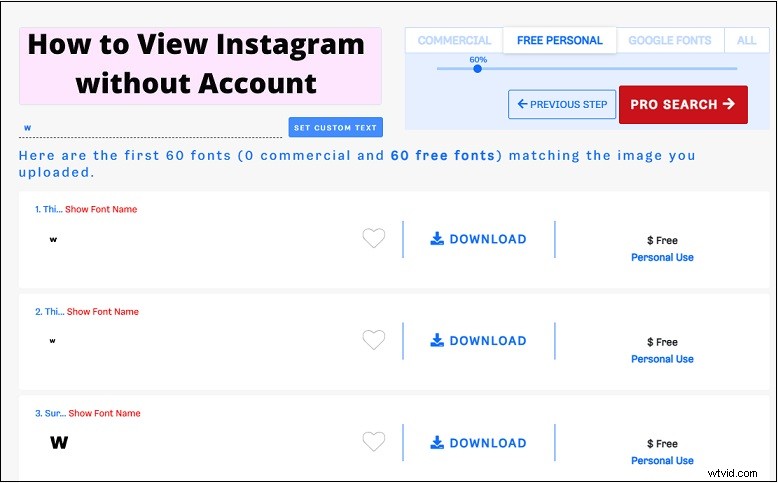
Cómo agregar texto a un video usando fuentes personalizadas
Después de conocer el nombre de la fuente, es posible que desee descargar la fuente y usarla en su video. Esta publicación te enseñará cómo hacerlo.
5 sitios web para encontrar fuentes gratuitas
- DaFont
- Espacio de fuentes
- 1001 fuentes
- Fanático de las fuentes
- Fuentes de Google
Cómo instalar fuentes en su PC con Windows
Aquí hay una guía rápida sobre cómo instalar fuentes en Windows.
- Después de descargar la fuente, haga doble clic en ella.
- En la ventana emergente, haga clic en Instalar botón para instalar esta fuente en su PC con Windows.
Cómo usar fuentes personalizadas en su video
Ahora, ya ha instalado la fuente en su computadora. Para usar esta fuente en tu video, necesitas un editor de video:MiniTool MovieMaker. No tiene marca de agua y le permite agregar texto al video con fuentes personalizadas.
Así es como:
Paso 1. Descarga, instala e inicia MiniTool MovieMaker.
Paso 2. Importa el video en el que deseas usar la fuente. Agrega el video a la línea de tiempo.
Paso 3. Haz clic en Texto y elija la plantilla de texto deseada. Haz clic en + para agregarlo.
Paso 4. En el Editor de texto, seleccione la fuente que acaba de instalar en Windows y ajuste otras configuraciones.
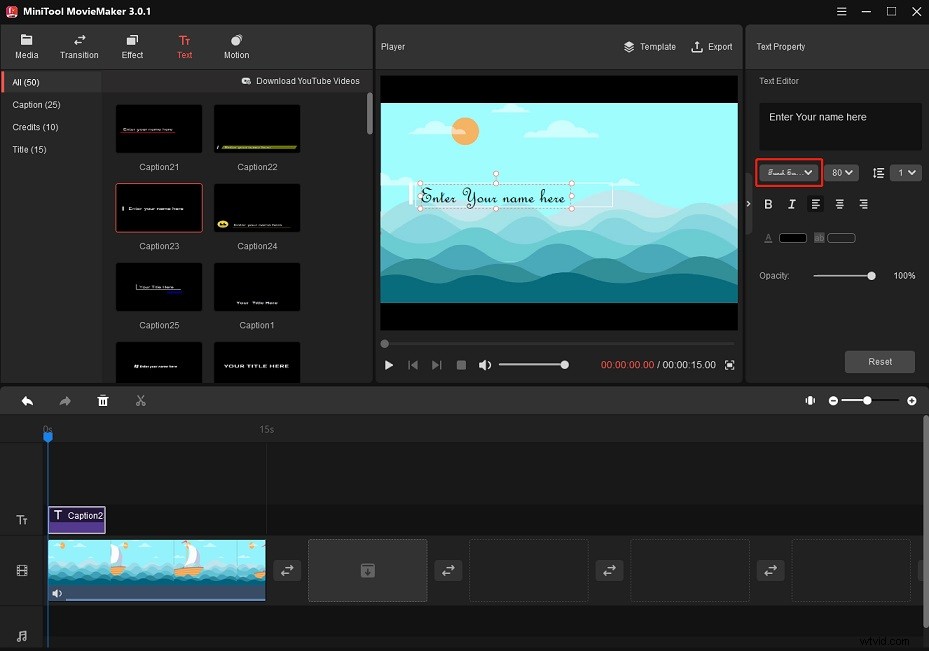
Paso 5. Finalmente, haz clic en Exportar y cambiar la configuración de salida. Presiona el Exportar botón para exportar el video.
Conclusión
Después de leer esta publicación, debes saber cómo encontrar una fuente a partir de una imagen y cómo agregar texto a un video usando fuentes personalizadas. ¡Ahora es tu turno!
